¿Te imaginas vivir sin tu teléfono inteligente? ¿Te imaginas navegar por nuevas ciudades sin mapas de Google o Waze? Si no fuera por estas dos aplicaciones, conducir por una nueva ciudad sería realmente difícil para la mayoría de las personas. Generalmente tendemos a dar las cosas por sentado. Pero rápidamente nos damos cuenta de la importancia que tienen las aplicaciones de navegación y GPS cuando dejan de trabajar. A menudo, esto sucede porque su terminal Android sigue perdiendo la señal de GPS. Exploremos por qué ocurre este problema y cómo puede solucionarlo.
Cómo reparar "Pérdida de señal de GPS" en Android
Buscar actualizaciones de aplicaciones y Android
Asegúrate de tener la última versión de Android en tu dispositivo. Actualice también su aplicación de navegación.
- Ir a Ajustes, Seleccione Sistema, grifo Actualizacion del sistema.
- Busque actualizaciones e instale la versión más reciente del sistema operativo Android en su terminal.

- Luego, lanza el Aplicación Play Storey toca el ícono de tu perfil.
- Seleccione Administrar aplicaciones y juegos.
- Golpea el Actualizar junto a su aplicación de navegación.
- Alternativamente, también puede presionar el Actualizar todo para instalar todas las actualizaciones pendientes.

Retire su tarjeta SIM y su estuche
- Apague su terminal y retire la tarjeta SIM y la tarjeta de memoria.
- Espere 30 segundos, luego vuelva a insertar su tarjeta SIM. Deje la tarjeta de memoria fuera.
- Encienda el dispositivo y verifique si el problema de la señal GPS persiste.
- Si es así, retire la carcasa de su teléfono y verifique si nota alguna mejora.
Habilitar el modo GPS de alta precisión
Ir a Ajustes, Seleccione Seguridad y ubicacióny toque Localización. Luego seleccione Modo de alta precisión para mejorar la precisión del GPS. Esto significa que sus aplicaciones de navegación y GPS se iniciarán instantáneamente con detección de ubicación de alta precisión.
También puede desactivar Bluetooth para mejorar la precisión del GPS.
Borrar la caché de la aplicación
Intente borrar el caché de su aplicación de navegación. Ir a Ajustes, grifo Aplicacionesy seleccione su aplicación de navegación. Ir a Almacenamientoy toca el Limpiar cache botón.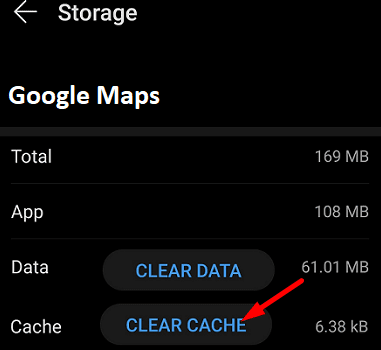
Reinicie su terminal, inicie su aplicación de navegación nuevamente y verifique si el problema del GPS persiste.
Verifique su lista de aplicaciones para dormir
Si su aplicación de navegación está en la lista de aplicaciones para dormir, su dispositivo la apagará después de que deje de interactuar con ella por un tiempo. Lo mismo es válido para sus servicios de ubicación GPS.
- Ir a Ajustes, grifo Batería, E ir a Límites de uso en segundo plano.
- Busque la opción que dice Ponga a dormir las aplicaciones no utilizadas.

- Ir a Aplicaciones para dormir y Aplicaciones para dormir profundamente y elimine su aplicación de navegación de la lista.
Desactivar el ahorro de batería
Si se está quedando sin batería, su ahorro de batería puede finalizar procesos y aplicaciones no esenciales.
- Ir a Ajustes, Seleccione Bateríay deshabilitar Ahorro de batería.

- Regrese a la configuración de la batería, seleccione Optimización de la bateríay toca tu aplicación de navegación.
- Seleccione Eliminar optimización.
Si el problema persiste, desactive RAM Booster, Signal Booster, limpiadores de caché, aplicaciones de optimización de la batería y otras herramientas de optimización del sistema instaladas en su dispositivo.
Verifique la configuración de sus datos
- Ir a Ajustes, Seleccione Redes e Internety apaga Ahorrador de datos.
- Luego ve a Ajustesy seleccione Aplicaciones y notificaciones.
- Seleccione su aplicación de navegación (Google Maps, Waze, etc.)
- Ir a Uso de datosy toque Permitir datos de fondo.
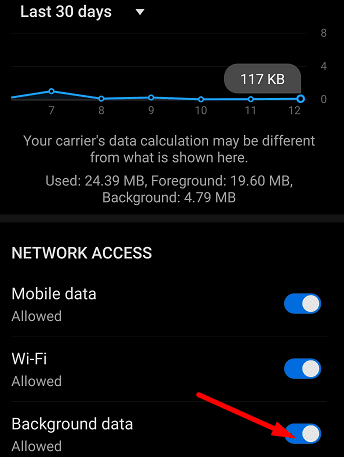
- Asegúrese de que sus aplicaciones de navegación puedan usar datos sin restricciones.
- Vuelva a iniciar su aplicación de navegación y verifique si la señal del GPS es fuerte.
Establecer la configuración de hora y zona horaria automáticamente
- Sal de tu aplicación de navegación y desactiva los servicios de ubicación.
- Navegar a Ajustesy desplácese hacia abajo hasta Sistema.
- Luego seleccione Fecha y hora.
- Deje que su dispositivo establezca la configuración de fecha y hora automáticamente.

- Habilite la detección de ubicación, inicie su aplicación de navegación y verifique los resultados.
Utilice una aplicación alternativa
Quizás este problema del GPS esté afectando solo a aplicaciones de navegación específicas. Cambie a una aplicación diferente y verifique si el problema persiste. Considere desinstalar todas las demás aplicaciones de navegación de su dispositivo y mantenga solo su aplicación de navegación predeterminada.
Conclusión
Si su terminal Android pierde constantemente la señal de GPS, primero actualice su aplicación de navegación y la versión del sistema operativo Android. Luego retire su tarjeta SIM y su estuche. Además, habilite el modo GPS de alta precisión y asegúrese de que su aplicación de navegación tenga acceso sin restricciones a los datos. Si el problema persiste, use una aplicación de navegación alternativa. ¿Le ayudaron estos consejos a solucionar el problema? Comparta sus comentarios en los comentarios a continuación.